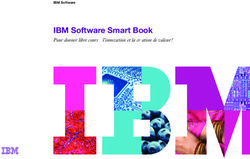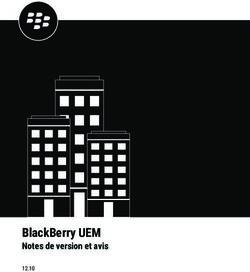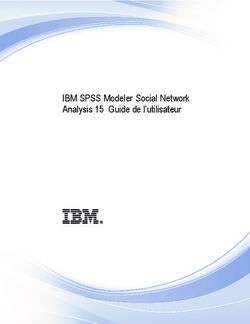IBM Installation d'un environnement de développement - IBM Maximo Anywhere Version 7.6.2
←
→
Transcription du contenu de la page
Si votre navigateur ne rend pas la page correctement, lisez s'il vous plaît le contenu de la page ci-dessous
IBM Maximo Anywhere Version 7.6.2 Installation d'un environnement de développement IBM
Important Avant d'utiliser le présent document et le produit associé, prenez connaissance des informations générales figurant à la section «Remarques», à la page 15. Cette édition s'applique à la version 7.6.2 d'IBM Maximo Anywhere et à toutes les éditions et modifications ultérieures, jusqu'à indication contraire dans les nouvelles éditions. LE PRESENT DOCUMENT EST LIVRE EN L'ETAT SANS AUCUNE GARANTIE EXPLICITE OU IMPLICITE. IBM DECLINE NOTAMMENT TOUTE RESPONSABILITE RELATIVE A CES INFORMATIONS EN CAS DE CONTREFACON AINSI QU'EN CAS DE DEFAUT D'APTITUDE A L'EXECUTION D'UN TRAVAIL DONNE. Ce document est mis à jour périodiquement. Chaque nouvelle édition inclut les mises à jour. Les informations qui y sont fournies sont susceptibles d'être modifiées avant que les produits décrits ne deviennent eux-mêmes disponibles. En outre, il peut contenir des informations ou des références concernant certains produits, logiciels ou services non annoncés dans ce pays. Cela ne signifie cependant pas qu'ils y seront annoncés. Pour plus de détails, pour toute demande d'ordre technique, ou pour obtenir des exemplaires de documents IBM, référez-vous aux documents d'annonce disponibles dans votre pays, ou adressez-vous à votre partenaire commercial. Vous pouvez également consulter les serveurs Internet suivants : v http://www.fr.ibm.com (serveur IBM en France) v http://www.ibm.com/ca/fr (serveur IBM au Canada) v http://www.ibm.com (serveur IBM aux Etats-Unis) Compagnie IBM France Direction Qualité 17, avenue de l'Europe 92275 Bois-Colombes Cedex © Copyright IBM France 2017. Tous droits réservés. © Copyright IBM Corporation 2013, 2017.
Table des matières
Avis aux lecteurs canadiens . . . . . . v Dispositions relatives à la documentation du produit 17
Déclaration IBM de confidentialité sur Internet . . 18
Chapitre 1. Préparation de
l'environnement Maximo Anywhere . . . 1
Installation des outils de développement Android . . 1
Installation des outils de développement iOS . . . 3
Installation des outils de développement Windows . 6
Chapitre 2. Installation de Maximo
Anywhere . . . . . . . . . . . . . . 7
Chapitre 3. Installation d'un
environnement de développement
intégré . . . . . . . . . . . . . . . 9
Chapitre 4. Déploiement d'applications
à l'aide de MobileFirst Studio . . . . . 13
Remarques . . . . . . . . . . . . . 15
Marques . . . . . . . . . . . . . . . 17
© Copyright IBM Corp. 2013, 2017 iiiiv Installation d'un environnement de développement
Avis aux lecteurs canadiens
Le présent document a été traduit en France. Voici les principales différences et
particularités dont vous devez tenir compte.
Illustrations
Les illustrations sont fournies à titre d'exemple. Certaines peuvent contenir des
données propres à la France.
Terminologie
La terminologie des titres IBM peut différer d'un pays à l'autre. Reportez-vous au
tableau ci-dessous, au besoin.
IBM France IBM Canada
ingénieur commercial représentant
agence commerciale succursale
ingénieur technico-commercial informaticien
inspecteur technicien du matériel
Claviers
Les lettres sont disposées différemment : le clavier français est de type AZERTY, et
le clavier français-canadien de type QWERTY.
OS/2 et Windows - Paramètres canadiens
Au Canada, on utilise :
v les pages de codes 850 (multilingue) et 863 (français-canadien),
v le code pays 002,
v le code clavier CF.
Nomenclature
Les touches présentées dans le tableau d'équivalence suivant sont libellées
différemment selon qu'il s'agit du clavier de la France, du clavier du Canada ou du
clavier des États-Unis. Reportez-vous à ce tableau pour faire correspondre les
touches françaises figurant dans le présent document aux touches de votre clavier.
© Copyright IBM Corp. 2013, 2017 vBrevets
Il est possible qu'IBM détienne des brevets ou qu'elle ait déposé des demandes de
brevets portant sur certains sujets abordés dans ce document. Le fait qu'IBM vous
fournisse le présent document ne signifie pas qu'elle vous accorde un permis
d'utilisation de ces brevets. Vous pouvez envoyer, par écrit, vos demandes de
renseignements relatives aux permis d'utilisation au directeur général des relations
commerciales d'IBM, 3600 Steeles Avenue East, Markham, Ontario, L3R 9Z7.
Assistance téléphonique
Si vous avez besoin d'assistance ou si vous voulez commander du matériel, des
logiciels et des publications IBM, contactez IBM direct au 1 800 465-1234.
vi Installation d'un environnement de développementChapitre 1. Préparation de l'environnement Maximo Anywhere
Avant de pouvoir générer et déployer les applications Maximo Anywhere, vous
devez installer les outils de développement qui sont spécifiques à la plateforme
mobile.
Pourquoi et quand exécuter cette tâche
Pour générer les applications mobiles pour les périphériques iOS, un ordinateur OS
X est requis. L'ordre d'installation est différent sur les ordinateurs Mac OS X. Pour
plus d'informations, voir la note technique Installing a Maximo Anywhere
development environment on Mac OS X.
Procédure
1. Préparez l'ordinateur pour la génération des applications mobiles :
Option Description
Android Installez les outils de développement
Android.
iOS Installez les outils de développement iOS.
Windows Installez les outils de développement
Windows.
2. Installez Maximo Anywhere.
3. Créez un environnement d'exécution MobileFirst .
4. Déployez les applications à partir de la ligne de commande.
5. Facultatif : Installez un environnement de développement intégré.
Installation des outils de développement Android
Les kits Oracle JDK et Android SDK sont requis pour générer des applications
mobiles Android.
Procédure
1. Pour installer Oracle JDK version 8.0, téléchargez le kit de développement
Java™ SE correspondant à votre système d'exploitation depuis la page de
téléchargement d'Oracle Java SE.
2. Exécutez le fichier exécutable et suivez le programme d'installation.
3. Définissez la variable d'environnement JAVA_HOME et spécifiez le chemin
d'accès au répertoire dans lequel le kit JDK a été installé :
© Copyright IBM Corp. 2013, 2017 1Option Description
Windows 1. Accédez aux Paramètres système avancés
de votre ordinateur.
2. Dans l'onglet Paramètres système
avancés, cliquez sur Variables
d'environnement.
3. Sous Variables système, cliquez sur
Nouvelle.
4. Indiquez JAVA_HOME comme nom de
variable et entrez le chemin d'accès au
répertoire d'installation JDK comme
valeur de variable.
Les valeurs des variables
d'environnement ne peuvent pas être
séparées par des espaces. Si le nom du
chemin du répertoire d'installation Java
comporte un espace, indiquez le nom de
chemin raccourci. Par exemple, sur des
systèmes d'exploitation Windows, entrez
un chemin similaire à
C:\Progra~1\Java\jdk1.8.0_x.
5. Fermez toutes les fenêtres.
6. Vérifiez que la variable d'environnement
système JAVA_HOME est définie en
ouvrant une nouvelle invite de
commande et en exécutant la commande
suivante :
SET JAVA_HOME
Une valeur est renvoyée, par exemple :
JAVA_HOME=C:\Progra~1\Java\jdk1.8.0_x
UNIX ou Linux 1. Sur une ligne de commande, exécutez la
commande suivante :
vi ~/.bash_profile
2. Définissez les variables en exécutant la
commande suivante et en remplaçant la
variable java_path par le chemin d'accès
Java spécifié :
export JAVA_HOME=chemin_java
export PATH=$JAVA_HOME/bin:$PATH
3. Sauvegardez et fermez le profil .bash,
puis exécutez la commande suivante
pour appliquer les changements :
source ~/.bash_profile
4. Vérifiez que la variable d'environnement
système JAVA_HOME est définie en
ouvrant une nouvelle ligne de
commande et en exécutant la commande
suivante :
echo $JAVA_HOME
2 Installation d'un environnement de développement4. Pour installer le kit de développement logiciel Android, accédez au site Web
des développeurs Android et cliquez sur Other Download Options.
5. A la section SDK Tools Only, téléchargez le fichier SDK correspondant à votre
système d'exploitation et extrayez le fichier compressé sur votre ordinateur.
6. Démarrez l'assistant d'installation.
Option Description
Windows A partir du répertoire extrait, exécutez le
fichier SDK Manager.exe.
UNIX ou Linux Ouvrez un terminal et accédez au répertoire
racine_android/tools/, puis exécutez la
commande suivante :
android sdk
7. Sous Outils, sélectionnez Android SDK Tools Revision 22 ou une version
ultérieure et les derniers outils de génération du SDK Android. De même,
sélectionnez un package Android avec une API de 14 ou plus et cliquez sur
Installer les packages.
Installation des outils de développement iOS
Un ordinateur Mac OS X avec Oracle JDK et Xcode installés sont requis pour
générer les applications mobiles iOS.
Pourquoi et quand exécuter cette tâche
Utilisez votre ID Apple pour vous inscrire à un programme de développeur. Vous
pouvez vous inscrire au programme iOS Developer Program en tant qu'individu
ou en tant que société dans laquelle un individu est une équipe unipersonnelle.
Vous pouvez également vous inscrire au programme iOS Developer Enterprise
Program en tant que société, ce qui vous autorise à créer des applications
propriétaires iOS en interne. La procédure de configuration du compte iOS
Developer Enterprise peut inclure des étapes supplémentaires.
La personne qui crée l'équipe devient l'agent d'équipe qui est le contact légal et
l'administrateur de l'équipe qui dispose de tous les privilèges et d'un accès complet
à Member Center et iTunes Connect. L'agent d'équipe est requis pour exécuter les
étapes 5 à 7. Les développeurs iOS peuvent avoir besoin de l'assistance de l'agent
d'équipe pour exécuter la procédure.
Vous devez créer des profils de mise à disposition pour gérer l'utilisation des
applications mobiles iOS que vous développez.
Un profil de mise à disposition de développement régule le développement et le test des
applications mobiles sur un nombre spécifique de périphériques. Les profils de
mise à disposition de développement des applications mobiles doivent contenir les
ID des périphériques sur lesquels l'application mobile est installée. Vous pouvez
enregistrer d'autres périphériques iOS et les ajouter aux profils de mise à
disposition.
Un profil de mise à disposition de distribution fournit un accès à la boutique
d'applications de tous les périphériques de votre entreprise.
Chapitre 1. Préparation de l'environnement Maximo Anywhere 3Procédure
1. Installez Oracle JDK version 8.0.
a. Sur la page de téléchargement d'Oracle Java SE, téléchargez le kit de
développement de Java SE correspondant à votre système d'exploitation.
b. Exécutez le fichier exécutable et suivez le programme d'installation.
c. Dans un terminal, accédez au répertoire de base cd ~.
d. Entrez echo $JAVA_HOME.
e. Si le résultat est vide, entrez sudo nano .bash_profile. A cette étape, le
mot de passe système est requis.
f. Dans le fichier .bash_profile, entrez export JAVA_HOME=$(/usr/libexec/
java_home) puis sauvegardez et fermez le fichier.
g. Pour recharger le terminal et lire les données que vous avez insérées dans
les fichiers, entrez source ~/.bash_profile.
h. Entrez echo $JAVA_HOME. Vérifiez que le chemin d'accès est
/Library/Java/JavaVirtualMachines/version_jdk/Contents/Home.
2. Créez un fichier environment.plist dans le répertoire ~/Library/
LaunchAgents/ et spécifiez le contenu suivant, qui se substitue à votre niveau
actuel de JDK. Remplacez la valeur jdk1.8.0_x.jdk par la valeur de votre
version installée.
Label
my.startup
ProgramArguments
sh
-c
launchctl setenv JAVA_HOME /Library/Java/JavaVirtualMachines
/jdk1.8.0_x.jdk/Contents/Home/
RunAtLoad
Le fichier .plist est activé une fois que vous réamorcez le système. Vous
pouvez aussi utiliser la commande launchctl load ⌂/Library/LaunchAgents/
environment.plist pour le lancer immédiatement.
3. Créez un ID Apple en vous enregistrant en tant que développeur Apple dans
le Centre d'enregistrement Apple.
4. Téléchargez et installez l'IDE Xcode, y compris le SDK iOS et le simulateur,
depuis Mac App Store.
5. Ajoutez votre ID Apple à Xcode.
6. Si vous êtes agent d'équipe, dans Xcode, créez le certificat pour le profil de
mise à disposition de distribution. Téléchargez le certificat sur votre
environnement local.
7. Enregistez les ID d'application.
Créez un ID unique pour chaque application prise en charge. Apple
n'autorisant pas les ID d'application en double, l'ID d'application que vous
indiquez doit être unique.
4 Installation d'un environnement de développementLe tableau suivant contient des exemples d'ID de bundle pouvant être
indiqués pour les applications Maximo Anywhere. Remplacez la valeur
nom_société par le nom de votre société.
Nom d'application ID de bundle exemple
Asset Audit com.nom_société.maximoanywhere.AssetAudit
Asset Data Manager com.nom_société.maximoanywhere.AssetDataManager
Inspection com.nom_société.maximoanywhere.Inspection
Issues and Returns com.nom_société.maximoanywhere.IssuesReturns
Physical Count com.nom_société.maximoanywhere.PhysicalCount
Demande de service com.nom_société.maximoanywhere.ServiceRequest
Transfers and Receiving com.nom_société.maximoanywhere.Transfers
Work Approval com.nom_société.maximoanywhere.WorkApproval
Work Execution com.nom_société.maximoanywhere.WorkExecution
Pour définir un identificateur d'une application, cliquez sur Explicit App ID
et entrez un ID unique pour l'application. Répétez cette étape pour chaque
application prise en charge.
8. Dans le répertoire racine_maximoanywhere\MaximoAnywhere\apps\nom_app,
ouvrez le fichier application_descriptor.xml et changez les chaînes d'ID de
bundle afin qu'elles correspondent aux ID de bundle que vous avez créés.
9. Pour que les générations de ligne de commande de votre application soient
prises en charge, vous devez créer un profil de mise à disposition de
distribution. Veillez à sélectionner le certificat de distribution lorsque vous
créez ce profil de mise à disposition.
a. Créez un profil de mise à disposition de distribution pour chaque
application via le Member Center. Lorsque vous générez un profil de mise
à disposition de distribution, il n'est pas nécessaire d'indiquer les ID des
périphériques.
b. Téléchargez le profil de mise à disposition de chaque application sur votre
ordinateur OS X Mac. A chaque fois qu'un profil de mise à disposition est
mis à jour, vous devez le télécharger sur le serveur de génération.
Lorsque vous exécutez le processus de génération et de déploiement
d'application, les profils de mise à disposition sont collectés et stockés dans le
fichier IPA (archive d'application iOS).
10. Exécutez la commande suivante :
./build.sh all
11. Facultatif : Pour pouvoir tester l'application sur un périphérique local avec
Xcode, vous devez enregistrer les ID de périphérique pour tous vos
périphériques de test. Vous devez également créer un profil de mise à
disposition de développement pour cette application. Lorsque vous créez le
profil de mise à disposition, assurez-vous de sélectionner votre certificat de
développeur lorsque vous créez l'application ainsi que les ID de vos
périphériques de test.
a. Créez un certificat de développeur pour un profil de mise à disposition de
développement. Téléchargez le certificat et ajoutez-le à l'application
Keychain.
b. Enregistrez les ID d'unités dans le Member Center. Vous pouvez localiser
l'UDID (identificateur d'unité unique) en connectant votre périphérique à
l'ordinateur Mac OS X lorsque Xcode ou iTunes est en cours d'exécution.
Chapitre 1. Préparation de l'environnement Maximo Anywhere 5c. Téléchargez le profil de mise à disposition de développeur sur votre
ordinateur OS X Mac.
Installation des outils de développement Windows
Pour pouvoir générer des applications pour les périphériques WindowsMicrosoft
Visual Studio est requis.
Avant de commencer
v Vérifiez que votre ordinateur Windows fonctionne sous un système
d'exploitation pris en charge. Pour plus d'informations, voir la section System
Requirements du wiki de Maximo Asset Management.
v Pour les périphériques Windows, des packages redistribuables Visual C++ sont
requis. Ils doivent être installés s'ils ne se trouvent pas encore sur le
périphérique. Pour plus d'informations, voir Visual C++ Redistributable for
Visual Studio 2012.
Pourquoi et quand exécuter cette tâche
Visual Studio Community 2015 est la version recommandée.
Restriction : Visual Studio Express for Web n'est pas pris en charge.
Procédure
1. Depuis le site Web de Visual Studio https://www.visualstudio.com/en-us/
downloads/download-visual-studio-vs.aspx, sélectionnez une version de Visual
Studio prise en charge et cliquez sur Téléchargement.
2. Exécutez le fichier vs_community.exe.
3. Exécutez l'assistant d'installation.
6 Installation d'un environnement de développementChapitre 2. Installation de Maximo Anywhere
Installez Maximo Anywhere sur l'ordinateur de génération désigné. Vous utilisez
l'ordinateur de génération pour générer des applications mobiles et les déployer
sur MobileFirst Server.
Avant de commencer
v Vérifiez que les composants d'installation requis sont installés sur l'ordinateur
sur lequel Maximo Asset Management est installé.
v Si vous installez un environnement de production, vérifiez que MobileFirst
Server est installé.
v Assurez-vous que la variable d'environnement JAVA_HOME est définie sur tous
les ordinateurs cible.
Pourquoi et quand exécuter cette tâche
L'image d'installation Maximo Anywhere contient le projet MaximoAnywhere et
les applications mobiles.
L''ordinateur de génération de production doit être connecté en continu au réseau
et faire l'objet de sauvegardes système régulières.
Pour garantir que le programme launchpad s'exécute correctement, le chemin
d'accès au répertoire dans lequel se trouve le fichier launchpad ne doit pas
comporter d'espace. L'exécution du fichier exécutable launchpad de tableau de
bord en tant qu'administrateur vous permet de disposer des droits nécessaires
pour mettre à jour le répertoire d'installation existant.
Restriction : Le tableau de bord Maximo Anywhere n'est pas pris en charge sur
Mac OS X. Pour démarrer l'installation sous Mac, vous devez démarrer IBM®
Installation Manager manuellement.
Procédure
1. Sur l'ordinateur sur lequel Maximo Anywhere est installé, extrayez le fichier
Max_Anywhere_V762_for_Max7x.zip correspondant à votre version. Si vous
prévoyez d'installer MobileFirst Server ou MobileFirst Studio comme partie
intégrante d'un environnement de développement intégré, vous devez
également extraire le fichier MaxAny_762_MobileFirst_71.zip.
2. Démarrez le tableau de bord.
Option Description
Windows, Linux, ou UNIX Cliquez avec le bouton droit de la souris sur
le fichier launchpad et sélectionnez Exécuter
en tant qu'administrateur. Si votre
ordinateur est un système Windows, utilisez
le fichier launchpad64.exe. S'il fonctionne
sous UNIX ou Linux, utilisez le fichier
launchpad.sh.
© Copyright IBM Corp. 2013, 2017 7Option Description
Mac OS X 1. Depuis l'image d'installation de Maximo
Anywhere, ouvrez le dossier Installer >
IM et développez le fichier compressé
installer.macOS.
2. Assurez-vous que le chemin d'accès au
fichier exécutable Userinst ne comporte
pas d'espace ni de parenthèse. Cliquez
deux fois sur le fichier exécutable
Userinst.
3. Sur le panneau Installer IBM Maximo Anywhere, cliquez sur Installer.
4. Si vous avez déployé MobileFirst Server sur un serveur d'applications
autonome, sélectionnez MobileFirst Server. Si vous configurez un
environnement de développement intégré avec MobileFirst Studio, sélectionnez
Embedded Server within MobileFirst Studio et suivez les instructions de
l'assistant d'installation.
5. Une fois l'installation terminée, copiez le fichier MaximoAnywhere.war sur
l'ordinateur où MobileFirst Server est installé.
8 Installation d'un environnement de développementChapitre 3. Installation d'un environnement de développement
intégré
Vous pouvez créer un environnement de développement intégré (ou
environnement IDE, pour Integrated Development Environment) en installant
l'environnement IDE Eclipse et MobileFirst Studio. Cet environnement IDE vous
permet de développer, tester et configurer des applications mobiles avant de les
déployer sur MobileFirst Server ou sur des périphériques mobiles.
Avant de commencer
v Assurez-vous que Maximo Anywhere est installé sur l'ordinateur où vous
installez l'environnement IDE.
v Il est recommandé d'installer l'environnement IDE sur un ordinateur qui est
indépendant du serveur.
v Selon la plateforme mobile pour laquelle vous prévoyez de développer des
applications, vérifiez que vous avez installé les outils de développement
Android, iOS ou Windows.
v Oracle JDK version 8 (v1.8) est requis pour exécuter Eclipse et générer des
applications pour périphériques Android, iOS et Windows.
v Pour prévisualiser les applications dans le simulateur de navigateur mobile
MobileFirst Studio, installez Google Chrome.
v Pour permettre à Eclipse d'installer les plug-in requis, assurez-vous que votre
pare-feu est désactivé temporairement.
v Si vous installez un environnement de développement intégré sur un ordinateur
Mac OS X, suivez les instructions de cette note technique : Installing a Maximo
Anywhere development environment on Mac OS X.
Pourquoi et quand exécuter cette tâche
MobileFirst Studio est un environnement de développement basé Eclipse qui peut
être utilisé pour configurer les applications Maximo Anywhere. Vous installez
MobileFirst Studio à partir du plan de travail de l'environnement de
développement intégré Eclipse (IDE). Un ensemble d'outils de développement de
plateforme est également requis pour générer et déployer les applications mobiles.
Vous pouvez utiliser le simulateur de navigateur mobile, l'émulateur Android ou le
simulateur iOS pour visualiser et tester les applications mobiles.
Vous pouvez personnaliser les applications mobiles lorsqu'elles sont déployées.
Pour plus d'informations, voir Personnalisation des applications mobilesMaximo
Anywhere.
Procédure
1. Installez l'environnement de développement intégré Eclipse :
a. Accédez à Eclipse IDE for Java EE Developers et téléchargez Eclipse IDE for
Java EE Developers (Eclipse Kepler 2).
b. Extrayez le dossier compressé et exécutez l'application Eclipse.
2. Configurez votre environnement de développement Eclipse :
© Copyright IBM Corp. 2013, 2017 9a. Vérifiez si le plug-in Eclipse JSDT est installé. Le plug-in JavaScript
Development Tool (JSDT) vous aide à naviguer dans le code Java sous
Eclipse.
1) Sélectionnez Aide > A propos d'Eclipse > Détails de l'installation et
cliquez sur l'icône WTP (Eclipse Web Tools Platform).
2) Dans la fenêtre A propos des dispositifs Eclipse, recherchez la liste Nom
du dispositif pour les outils Eclipse JavaScript Development Tools.
b. Si le plug-in JavaScript Development Tools n'est pas déjà installé, exécutez
la procédure suivante :
1) Sélectionnez Aide > Installer un nouveau logiciel > Ajouter.
2) Dans la fenêtre Ajouter un référentiel, spécifiez l'URL suivante dans la
zone Emplacement : http://download.eclipse.org/webtools/
repository/kepler.
3) Dans la zone Nom, spécifiez Eclipse WTP.
4) Sélectionnez Web Tools Platform (WTP) 3.5.1 (ou ultérieur) >
JavaScript Development Tools et installez le plug-in.
c. Définissez Google Chrome comme navigateur Web par défaut en
sélectionnant Fenêtre > Préférences > Général > Navigateur Web > Utiliser
un navigateur Web externe. Si Chrome n'est pas disponible dans la fenêtre
relative aux navigateurs Web externes, cliquez sur Nouveau, spécifiez
Chrome dans la zone Nom et localisez le fichier Chrome.exe qui se trouve
dans le répertoire C:\Program Files (x86)\Google\Chrome\Application sur
les systèmes Windows. Cliquez sur OK pour appliquer vos modifications.
Sinon, il est possible de définir Chrome comme navigateur Web par défaut.
3. Installez MobileFirst Studio Consumer Edition :
a. Sous Eclipse, sélectionnez Aide > Installer un nouveau logiciel > Ajouter.
b. Dans la fenêtre Ajouter un référentiel, cliquez sur Archive.
c. Accédez au dossier MaxAny_762_MobileFirst_71/MobileFirstStudio.zip et
cliquez sur Ouvrir > OK.
d. Dans le panneau Logiciels disponibles, sélectionnez IBM MobileFirst
Platform Studio Development Tools. Les éléments suivants sont
sélectionnés pour l'installation : IBM Dojo Mobile Tools, IBM jQuery Mobile
Tools et IBM MobileFirst Platform Studio.
e. Cliquez sur Suivant > Suivant > Terminer.
f. Redémarrez Eclipse pour appliquer les changements.
4. Importez le projet MaximoAnywhere dans MobileFirst Studio.
a. Sous Eclipse, cliquez sur Fichier > Importer > Général, sélectionnez Projets
existants dans l'espace de travail et cliquez sur Suivant.
b. Cliquez sur la commande de sélection du répertoire racine et spécifiez le
chemin d'accès à \IBM\Anywhere.
c. Sélectionnez le projet MaximoAnywhere et cliquez sur Copier le projet dans
l'espace de travail. Cliquez sur Terminer.
d. Dans le panneau Explorateur de projets, développez tous les noeuds.
Cliquez avec le bouton droit de la souris sur le dossier OSLCGenericAdapter
et sélectionnez Exécuter en tant que > Deploy MobileFirst Adapter.
e. Cliquez avec le bouton droit de la souris sur le dossier d'application puis
cliquez sur Exécuter en tant que > Exécuter sur le serveur MobileFirst
Development Server.
f. Pour prévisualiser l'application, cliquez avec le bouton droit de la souris sur
le dossier d'application puis cliquez sur Exécuter en tant que > Aperçu.
10 Installation d'un environnement de développement5. Pour générer des applications pour les périphériques Android, installez le
plug-in Android Development Tools (ADT) :
a. Sous Eclipse, sélectionnez Aide > Installer un nouveau logiciel > Ajouter.
b. Dans la fenêtre Ajouter un référentiel, spécifiez l'URL suivante dans la zone
Emplacement : https://dl-ssl.google.com/android/eclipse/.
c. Dans la zone Nom, spécifiez Outils de développement Android et cliquez
sur OK.
d. Dans le panneau Logiciels disponibles, cliquez sur Sélectionner tout >
Suivant > Suivant > Terminer.
e. Redémarrez Eclipse et spécifiez un répertoire d'espace de travail.
f. Ouvrez la fenêtre Préférences Eclipse et spécifiez le chemin du kit SDK
Android. Cliquez sur Appliquer > OK pour appliquer les changements.
g. Dans le panneau Bienvenue dans Android Development, sélectionnez
Utiliser les SDK existants et accédez au répertoire SDK. Cliquez sur OK >
Suivant > Terminer.
Information associée:
Installation d'un plug-in ADT Android
Chapitre 3. Installation d'un environnement de développement intégré 1112 Installation d'un environnement de développement
Chapitre 4. Déploiement d'applications à l'aide de MobileFirst
Studio
MobileFirst Studio inclut une instance imbriquée de MobileFirst Server, ce qui
signifie que vous n'avez pas besoin de déployer le fichier WAR. MobileFirst Studio
inclut également le simulateur Mobile Browser Simulator pour le test de vos
applications.
Avant de commencer
v Configuration de Maximo Asset Management pour Maximo Anywhere.
v Si vous prévoyez de prévisualiser les applications déployées dans Mobile
Browser Simulator, Google Chrome doit être installé dans l'environnement de
développement. La fonction de prévisualisation des applications déployées ne
prend pas en charge d'autres navigateurs Web.
Procédure
1. Dans MobileFirst Studio, importez le projet Maximo Anywhere.
a. Cliquez avec le bouton droit de la souris dans l'explorateur de projets et
sélectionnez Importer. Depuis la fenêtre d'importation, sélectionnez Projets
existants dans l'espace de travail et cliquez sur Suivant.
b. Accédez au dossier maximoanywhere_home, sélectionnez le dossier
Anywhere\MaximoAnywhere, sélectionnez Copier des projets dans l'espace de
travail puis cliquez sur Terminer.
2. Définissez le chemin d'accès au fichier Ant.
a. Dans le menu Fenêtre, sélectionnez Préférences. Développez Ant puis
sélectionnez Exécution.
b. Sélectionnez Entrée accueil Ant et cliquez sur Ant Home.
c. Dans la fenêtre de recherche de dossier, développez
accueil_maximoanywhere > Anywhere > MaximoAnywhere > build > tools
> ant et cliquez sur OK.
3. Ajoutez le fichier build.xml à la vue Ant. Sélectionnez le fichier build.xml dans
MaximoAnywhere et faites glisser le fichier build.xml vers la vue Ant.
4. Développez le fichier build.xml dans la vue Ant et cliquez deux fois sur la
tâche all.
5. Depuis l'explorateur de projets, déployez l'adaptateur.
a. Sélectionnez MaximoAnywhere > Adaptateurs et cliquez avec le bouton
droit de la souris sur OSLCGenericAdapter.
b. Sélectionnez Exécuter en tant que > Déployer l'adaptateur MobileFirst.
6. Générez et déployez l'application Maximo Anywhere Asset Audit.
a. Sous MaximoAnywhere > applications, cliquez avec le bouton droit de la
souris sur AssetAudit.
b. Sélectionnez Exécuter en tant que > Exécuter sur le serveur de
développement MobileFirst.
7. Répétez l'étape 6 pour chacune des applications suivantes :
v AssetDataManager
v Inspection
v IssuesReturns
© Copyright IBM Corp. 2013, 2017 13v PhysicalCount
v ServiceRequest
v Transfers
v WorkApproval
v WorkExecution
8. Vérifiez le déploiement d'application dans MobileFirst Operations Console en
cliquant avec le bouton droit de la souris sur l'application et en sélectionnant
Exécuter en tant que > Aperçu.
9. Testez votre application sur votre périphérique mobile, émulateur Android ou
simulateur iOS. Pour tester l'application sur l'émulateur Android, vous devez
d'abord configurer l'émulateur. Pour tester l'application sur périphérique
mobile, connectez ce périphérique à votre ordinateur.
Type de périphérique Procédure
Android 1. Dans l'explorateur de projets,
sélectionnez le projet Android qui se
trouve sous l'application que vous testez
et sélectionnez Exécuter en tant que >
Application Android.
2. Sélectionnez Lancer un nouveau
périphérique virtuel Android pour
l'émulateur Android ou Lancer un
nouveau périphérique Android pour un
périphérique mobile Android.
iOS 1. Sous MaximoAnywhere > applications >
nom_appli > iphone, sélectionnez
Exécuter en tant que > Projet Xcode.
2. Depuis la fenêtre Xcode, sélectionnez le
périphérique simulé ou le périphérique
mobile sur lequel tester l'application,
puis cliquez sur l'icône Lire.
Windows 1. Ouvrez Microsoft Visual Studio.
2. Dans la barre de menus, sélectionnez
FICHIER > Ouvrir > Projet/Solution.
3. Dans le répertoire MaximoAnywhere/apps/
nom_application/windows/native,
sélectionnez le fichier *.jsproj.
4. Dans Visual Studio, sélectionnez le
fichier index.html puis cliquez sur
Simulateur pour exécuter le simulateur.
14 Installation d'un environnement de développementRemarques
Le présent document a été développé pour des produits et des services proposés
aux Etats-Unis et peut être mis à disposition par IBM dans d'autres langues.
Toutefois, il peut être nécessaire de posséder une copie du produit ou de la version
du produit dans cette langue pour pouvoir y accéder.
Le présent document peut contenir des informations ou des références concernant
certains produits, logiciels ou services IBM non annoncés dans ce pays. Pour plus
de détails sur les produits et services actuellement disponibles dans votre pays,
adressez-vous à votre partenaire commercial IBM. Toute référence à un produit, un
programme ou un service IBM n'est pas conçue pour stipuler ou impliquer que
seul le produit, le programme ou le service IBM peut être utilisé. Tout autre
élément fonctionnellement équivalent peut être utilisé, s'il n'enfreint aucun droit
d'IBM. Il est de la responsabilité de l'utilisateur d'évaluer et de vérifier lui-même
les installations et applications réalisées avec des produits, logiciels ou services non
expressément référencés par IBM.
IBM peut détenir des brevets ou des demandes de brevet couvrant les produits
mentionnés dans le présent document. La remise de ce document ne vous donne
aucun droit de licence sur ces brevets. Si vous désirez recevoir des informations
concernant l'acquisition de licences, veuillez en faire la demande par écrit à
l'adresse suivante :
IBM Director of Licensing
IBM Corporation
North Castle Drive, MD-NC119
Armonk, NY 10504-1785
U.S.A.
Pour le Canada, veuillez adresser votre courrier à :
IBM Director of Commercial Relations
IBM Canada Ltd.
3600 Steeles Avenue East
Markham, Ontario
L3R 9Z7 Canada
Les informations sur les licences concernant les produits utilisant un jeu de
caractères double octet peuvent être obtenues par écrit à l'adresse suivante :
Intellectual Property Licensing
Legal and Intellectual Property Law
IBM Japan Ltd.
19-21, Nihonbashi-Hakozakicho, Chuo-ku
Tokyo 103-8510, Japan
LE PRESENT DOCUMENT EST LIVRE "EN L'ETAT". IBM DECLINE TOUTE
RESPONSABILITE, EXPLICITE OU IMPLICITE, RELATIVE AUX INFORMATIONS
QUI Y SONT CONTENUES, Y COMPRIS EN CE QUI CONCERNE LES
GARANTIES DE NON-CONTREFACON ET D'APTITUDE A L'EXECUTION D'UN
TRAVAIL DONNE. Certaines juridictions n'autorisent pas l'exclusion des garanties
implicites, auquel cas l'exclusion ci-dessus ne vous sera pas applicable.
© Copyright IBM Corp. 2013, 2017 15Le présent document peut contenir des inexactitudes ou des erreurs
typographiques. Ce document est mis à jour périodiquement. Chaque nouvelle
édition inclut les mises à jour. IBM peut, à tout moment et sans préavis, modifier
les produits et logiciels décrits dans ce document.
Les références à des sites Web non IBM sont fournies à titre d'information
uniquement et n'impliquent en aucun cas une adhésion aux données qu'ils
contiennent. Les éléments figurant sur ces sites Web ne font pas partie des
éléments du présent produit IBM et l'utilisation de ces sites relève de votre seule
responsabilité.
IBM pourra utiliser ou diffuser, de toute manière qu'elle jugera appropriée et sans
aucune obligation de sa part, tout ou partie des informations qui lui seront
fournies.
Les licenciés souhaitant obtenir des informations permettant : (i) l'échange des
données entre des logiciels créés de façon indépendante et d'autres logiciels (dont
celui-ci), et (ii) l'utilisation mutuelle des données ainsi échangées, doivent adresser
leur demande à :
IBM Director of Licensing
IBM Corporation
North Castle Drive, MD-NC119
Armonk, NY 10504-1785
U.S.A.
Ces informations peuvent être soumises à des conditions particulières, prévoyant
notamment le paiement d'une redevance.
Le logiciel sous licence décrit dans ce document et tous les éléments sous licence
disponibles s'y rapportant sont fournis par IBM conformément aux dispositions de
l'ICA (IBM Customer Agreement), des Conditions internationales d'utilisation des
logiciels IBM ou de tout autre accord équivalent.
Les données de performances et les exemples de clients ne sont présentés qu'à des
fins d'illustration. Les performances réelles peuvent varier en fonction des
configurations et des conditions d'exploitation spécifiques.
Les informations concernant des produits non IBM ont été obtenues auprès des
fournisseurs de ces produits, par l'intermédiaire d'annonces publiques ou via
d'autres sources disponibles. IBM n'a pas testé ces produits et ne peut confirmer
l'exactitude de leurs performances ni leur compatibilité. Elle ne peut recevoir
aucune réclamation concernant des produits non IBM. Toute question concernant
les performances de produits non IBM doit être adressée aux fournisseurs de ces
produits.
Ces informations sont fournies uniquement à titre de planification. Elles sont
susceptibles d'être modifiées avant la mise à disposition des produits décrits.
Le présent document peut contenir des exemples de données et de rapports utilisés
couramment dans l'environnement professionnel. Ces exemples mentionnent des
noms fictifs de personnes, de sociétés, de marques ou de produits à des fins
illustratives ou explicatives uniquement. Toute ressemblance avec des noms de
personnes, de sociétés ou des données réelles serait purement fortuite.
LICENCE DE COPYRIGHT :
16 Installation d'un environnement de développementLe présent logiciel contient des exemples de programmes d'application en langage
source destinés à illustrer les techniques de programmation sur différentes
plateformes d'exploitation. Vous avez le droit de copier, de modifier et de
distribuer ces exemples de programmes sous quelque forme que ce soit et sans
paiement d'aucune redevance à IBM, à des fins de développement, d'utilisation, de
vente ou de distribution de programmes d'application conformes aux interfaces de
programmation des plateformes pour lesquels ils ont été écrits ou aux interfaces de
programmation IBM. Ces exemples de programmes n'ont pas été rigoureusement
testés dans toutes les conditions. IBM ne peut donc pas garantir ni impliquer la
fiabilité, la maintenabilité ou le fonctionnement de ces programmes. Les exemples
de programme sont fournis en l'état, sans garantie d'aucune sorte. IBM ne saurait
être tenu pour responsable des éventuels préjudices résultant de votre utilisation
des exemples de programme.
Marques
IBM, le logo IBM et ibm.com sont des marques d'International Business Machines
aux Etats-Unis et/ou dans certains autres pays. D'autres noms de produit et
service peuvent être des marques d'IBM ou d'autres sociétés. La liste actualisée de
toutes les marques d'IBM est disponible sur la page Web "Copyright and
trademark information" à l'adresse www.ibm.com/legal/copytrade.shtml.
Java ainsi que tous les logos et toutes les marques incluant Java sont des marques
d'Oracle et/ou de ses sociétés affiliées.
Linux est une marque de Linus Torvalds aux Etats-Unis et/ou dans certains autres
pays.
Microsoft, Windows, Windows NT et le logo Windows sont des marques de
Microsoft Corporation aux Etats-Unis et/ou dans certains autres pays.
UNIX est une marque enregistrée de The Open Group aux Etats-Unis et/ou dans
certains autres pays.
Dispositions relatives à la documentation du produit
Les droits d'utilisation relatifs à ces publications sont soumis aux dispositions
suivantes.
Applicabilité
Ces dispositions s'ajoutent à celles applicables au site Web d'IBM.
Usage personnel
Vous pouvez reproduire ces publications pour votre usage personnel, non
commercial, sous réserve que toutes les mentions de propriété soient conservées.
Vous ne pouvez distribuer ou publier tout ou partie de ces publications ou en faire
des oeuvres dérivées sans le consentement exprès d'IBM.
Usage commercial
Vous pouvez reproduire, distribuer et afficher ces publications uniquement au sein
de votre entreprise, sous réserve que toutes les mentions de propriété soient
conservées. Vous ne pouvez reproduire, distribuer, afficher ou publier tout ou
partie de ces publications en dehors de votre entreprise, ou en faire des oeuvres
Remarques 17dérivées, sans le consentement exprès d'IBM.
Droits
Excepté les droits d'utilisation expressément accordés dans ce document, aucun
autre droit, licence ou autorisation, implicite ou explicite, n'est accordé pour ces
publications ou autres informations, données, logiciels ou droits de propriété
intellectuelle contenus dans ces publications.
IBM se réserve le droit de retirer les autorisations accordées ici si, à sa discrétion,
l'utilisation des publications s'avère préjudiciable à ses intérêts ou si, selon son
appréciation, les instructions susmentionnées n'ont pas été respectées.
Vous ne pouvez télécharger, exporter ou réexporter ces informations qu'en total
accord avec toutes les lois et règlements applicables dans votre pays, y compris les
lois et règlements américains relatifs à l'exportation.
IBM N'OCTROIE AUCUNE GARANTIE SUR LE CONTENU DE CES
PUBLICATIONS. LES PUBLICATIONS SONT LIVREES EN L'ETAT SANS
AUCUNE GARANTIE EXPLICITE OU IMPLICITE. IBM DECLINE NOTAMMENT
TOUTE RESPONSABILITE RELATIVE A CES PUBLICATIONS EN CAS DE
CONTREFAÇON AINSI QU'EN CAS DE DEFAUT D'APTITUDE A L'EXECUTION
D'UN TRAVAIL DONNE.
Déclaration IBM de confidentialité sur Internet
Les Logiciels IBM, y compris les Logiciels sous forme de services ("Offres
Logiciels") peuvent utiliser des cookies ou d'autres technologies pour collecter des
informations sur l'utilisation des produits, améliorer l'acquis utilisateur,
personnaliser les interactions avec celui-ci, ou dans d'autres buts. Bien souvent,
aucune information personnelle identifiable n'est collectée par les Offres Logiciels.
Certaines Offres Logiciels vous permettent cependant de le faire. Si la présente
Offre Logiciels utilise des cookies pour collecter des informations personnelles
identifiables, des informations spécifiques sur cette utilisation sont fournies
ci-dessous.
Selon la configuration déployée, la présente Offre Logiciels peut utiliser des
cookies de session et des cookies persistants destinés à collecter le nom, le nom
d'utilisateur, le mot de passe des utilisateurs ou toute autre information
personnelle identifiable pour les fonctions de gestion des sessions,
d'authentification, de configuration de connexion unique, ou à des fins de suivi
d'utilisation ou de fonctionnement. Ces cookies peuvent être désactivés mais, dans
ce cas, les fonctionnalités qui leur sont associées seront très probablement
désactivées.
Si les configurations déployées de cette Offre Logiciels vous permettent, en tant
que client, de collecter des informations permettant d'identifier les utilisateurs par
l'intermédiaire de cookies ou par d'autres techniques, vous devez solliciter un avis
juridique sur la réglementation applicable à ce type de collecte, notamment en
termes d'information et de consentement.
Pour plus d'informations sur l'utilisation à ces fins des différentes technologies, y
compris celle des cookies, consultez les Points principaux de la Déclaration IBM de
confidentialité sur Internet à l'adresse http://www.ibm.com/privacy/fr/fr, la
section "Cookies, pixels espions et autres technologies de la Déclaration IBM de
confidentialité sur Internet à l'adresse http://www.ibm.com/privacy/details/fr/fr,
18 Installation d'un environnement de développementainsi que la page IBM Software Products and Software-as-a-Service Privacy
Statement" à l'adresse http://www.ibm.com/software/info/product-privacy.
Remarques 1920 Installation d'un environnement de développement
IBM®
Vous pouvez aussi lire